Come trasferire Kindle in PDF
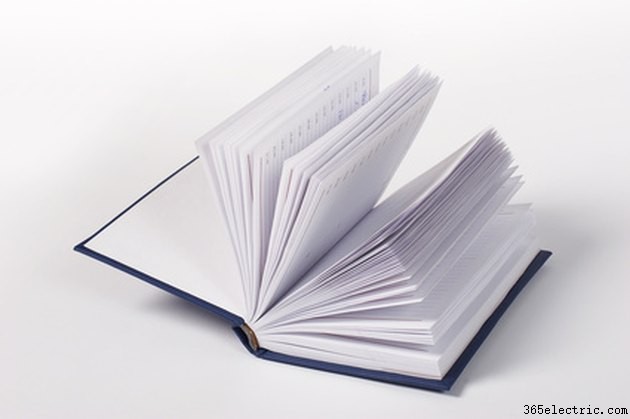
Kindle è un dispositivo di lettura elettronico prodotto e distribuito da Amazon.com. Il Kindle è diventato molto popolare tra i lettori di e-book e gli utenti spesso cercano di espandere l'esperienza Kindle. Una funzione interessante ma poco conosciuta fornita da Kindle è la possibilità di copiare e convertire automaticamente pagine di libri in file PDF (Portable Document Format). Con un'applicazione per la creazione di PDF come Adobe Acrobat Professional, tutte le pagine possono essere unite in un unico documento PDF di grandi dimensioni. Tuttavia, Acrobat non è necessario per convertire una pagina Kindle alla volta nel formato PDF.
Cose di cui avrai bisogno
- Cavo connettore USB da Kindle a computer
- Computer
- Adobe Acrobat Professional installato per unire i PDF
Passaggio 1
Accendi il computer e il Kindle.
Passaggio 2
Collega il Kindle al computer utilizzando il cavo USB. Consenti al computer di registrare Kindle come unità rimovibile ed elencare l'unità con una lettera di unità.
Passaggio 3
Apri l'e-book sul Kindle e scorri fino alla prima pagina per riprodurlo in PDF.
Passaggio 4
Fai clic davanti al primo carattere di testo da copiare e fai clic sulla rotellina "Seleziona".
Passaggio 5
Seleziona l'opzione "Aggiungi evidenziazione".
Passaggio 6
Scorri fino alla fine del blocco di testo da copiare e fai clic sulla rotellina Seleziona dopo l'ultimo carattere nel blocco di testo. Il blocco di testo verrà evidenziato. Assicurati che tutto il testo da copiare sia evidenziato sullo schermo del Kindle. Il testo viene copiato sul Kindle in una cartella denominata "I miei ritagli" come PDF.
Passaggio 7
Fare clic con il pulsante destro del mouse sul pulsante "Start" di Windows sul computer e fare clic su "Esplora" per avviare Esplora risorse.
Passaggio 8
Passa all'unità Kindle nel pannello di navigazione a sinistra. Fare clic sull'unità per espandere.
Passaggio 9
Fai clic sulla cartella principale di Kindle per aprirla.
Passaggio 10
Individua e fai clic sulla cartella denominata "I miei ritagli" nel pannello di navigazione a destra. Nella cartella sarà presente un file PDF del testo copiato.
Passaggio 11
Fare clic con il pulsante destro del mouse sul PDF e fare clic su "Rinomina", quindi digitare un nome significativo per il file PDF.
Passaggio 12
Copia il file PDF sul computer e verifica il documento in un'applicazione di visualizzazione PDF come Adobe Reader.
Passaggio 13
Combina diversi PDF in un unico documento PDF di grandi dimensioni con uno strumento di creazione PDF come Adobe Acrobat Professional, se lo desideri.
Suggerimenti e avvisi
- Per salvare l'intera pagina come ritaglio sul Kindle, vai alla pagina desiderata e fai clic su "Salva pagina come ritaglio" dal menu.
- La funzione di copia del testo di Kindle è in grado di selezionare e copiare solo una pagina alla volta.
